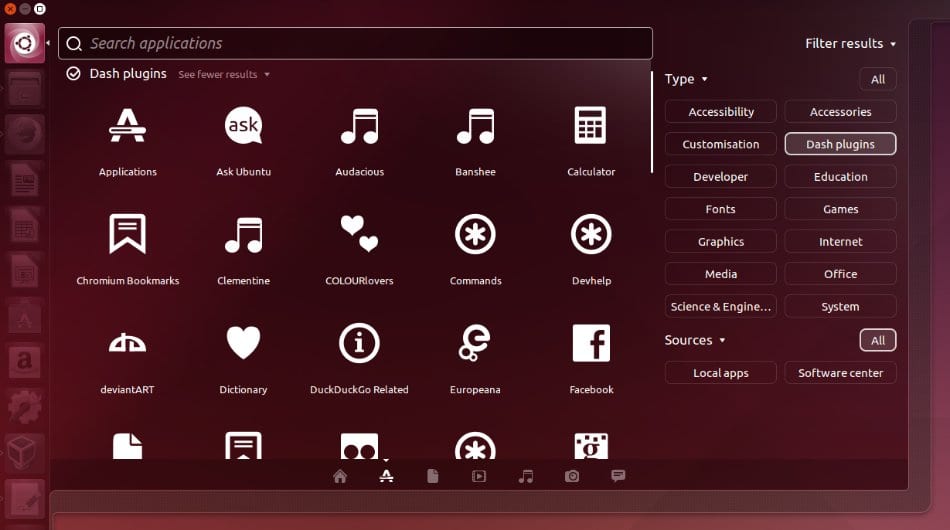
Pastarosiomis dienomis matėme keletą patarimų ir komentarų tai, ką galime padaryti įdiegę „Ubuntu 14.04 Trusty Tahr“ mūsų komandoje, ir tai yra tai, kad nors tai yra viena iš patogiausių vartotojams sričių, tačiau galimybių spektras yra toks didelis, kad sunku patenkinti visus, ir tada ieškoma pagrindinio sprendimo, kuris gali būti praktiškas visiems, bet iš kurio jūs galite palikite pradėti tinkinti.
Naujai paleisto Patikimas Tahras pažiūrėkime keletą klausimų, susijusių su Slaptumas, aspektas, kuriame Kanoniškas pastaruoju metu sulaukė gana daug kritikos dėl to, kad jie įdiegė „Dash“ įrankį, kuris, be kita ko, siūlo mums žiniatinklio rezultatus, kai ieškome vietinių elementų, ir tai daugelį jaudino dėl to, kad tai yra gali garantuoti vartotojams, kad jų duomenys nebus naudojami ar perskaityti trečiųjų šalių.
Na laimei išjungti internetines paieškas „Unity Dash“ tai labai paprasta, todėl pažiūrėkime, kaip tai padaryti atlikdami kelis veiksmus. Pirmiausia turime atidarykite brūkšnį ir eikite į „Applications Lens“ („Lens“), spustelėkite „Filtruoti rezultatus“ ir pasirinkite „Dash Plugins“.: čia mes galime išjungti tuos, kurių nebenorime (norėdami tai padaryti, tiesiog spustelėkite bet kurį iš jų ir tada „Išjungti“. Kitas aiškesnis sprendimas yra pereiti prie sistemos konfigūracijos ir ten patekti „Saugumas ir privatumas“, kur galime suaktyvinti arba išjungti paieškas.
Kitas prieštaringai vertinamas elementas buvo pasiūlymai apsipirkti, remiantis „Amazon“ gautais rezultataisir, kaip ir praktiškai 99 proc. visko, kas susiję su „Linux“, mes galime tinkinti arba deaktyvinti visiškai naudodami gana ilgą komandą, bet galime nukopijuoti ir įklijuoti į terminalo langą:
„gsettings“ nustatė com.canonical.Unity.Lenses išjungtos apimties «['more_suggestions-amazon.scope', 'more_suggestions-u1ms.scope', 'more_suggestions-populartracks.scope', 'music-musicstore.scope', 'more_suggestions-ebay .scope ',' more_suggestions-ubuntushop.scope ',' more_suggestions-skimlinks.scope '] »
Dabar pažiūrėkime kaip įgalinti funkciją „Sumažinti paspaudimą“ „Unity“ paleidimo priemonėje, kurios ankstesnėse versijose „Ubuntu“ vartotojai buvo vieni iš labiausiai pageidaujamų ir kuri, laimei, pagaliau patenka į „Trusty Tahr 14.04“, nors ir ne pagal nutylėjimą. Norėdami pradėti, mes įdiegiame „CompizConfig“ nustatymų tvarkyklę:
sudo apt-get install compizconfig-settings-manager
Mes pradedame jį iš „Unity Dash“, tada spustelėkite „Ubuntu Unity Plugin“ ir tada skirtuką „Launcher“, kad galiausiai spustelėkite žymimąjį laukelį šalia „Sumažinti vieno lango programas (nepalaikoma)“.
Tada Kitas „Ubuntu 14.04 Trusty Tahr“ patobulinimas yra lokaliai integruotų meniu arba „Locally Integrated Menu“ (LIM)kurios yra meniu, kuriuos galime rodyti langų dekoracijose, jei dabartinis langas nėra maksimaliai padidintas, ir tai yra tai, ką aš asmeniškai laikau labai naudingu, nes jis išsprendžia problemą, kilusią dėl „Ubuntu“ viršutinės juostos atsiradimo, nepaisant to, ar gerai apgalvota, kad būtų lengviau naudoti pilno dydžio langus: kai mes neturėjome lango, kad maksimaliai padidintumėte, vis tiek turėjote perkelti pelės žymeklį į ekrano viršų, kad pasiektumėte jo meniu, kuris buvo „per toli“ norint eiti pirmyn ir atgal. Dėl šių vietoje integruotų meniu mes galėsime pasiekti meniu iš kiekvieno lango, kaip tai atsitinka su langais, kurie nėra maksimaliai padidinti kituose darbalaukiuose ar operacinėse sistemose.. Norėdami tai suaktyvinti, turite eiti į Sistemos parinktys -> Išvaizdair skirtuke Elgesys suaktyvinti parinktį „Meniu„ Windows “antraštės juostoje“.
Galiausiai, mes matysime patobulinimą, susijusį su "Skype", ir todėl, kad tai yra 32 bitų programa, ji naudoja temą, vadinamą „Clearlooks“, skirtingą nuo sistemos, nes GTK temos variklio negalima naudoti 32 bitų „Ubuntu“, todėl naudodami „VoIP“ programą galime tai šiek tiek pajusti ne vietoje. Sprendimas yra labai paprastas ir terminalo lange turime atlikti tik šiuos veiksmus:
sudo apt-get install gtk2-engine-murrine: i386
sudo apt-get install gtk2-varikliai-pixbuf: i386
Visa tai kol kas, nes matome, kad yra patobulinimų kiekvienam skoniui ir įvairiems klausimams, kurie maloniau naudoja „Ubuntu 14.04 Trusty Tahr“, todėl tikimės, kad jums tai patiks.
Daugiau informacijos - Ką daryti įdiegus „Ubuntu 14.04“, Ką daryti įdiegus „Ubuntu 14.04 Trusty Tahr“? (II dalis), Ką daryti įdiegus „Ubuntu 14.04 Trusty Tahr“? (III dalis)
Sveiki, gsettings tekste pateikiama klaida bandant. Paskutinėje komandoje prieš antrąjį sudo reikėjo įdėti &&, kad būtų dvi komandos
Thalskarth, kokią klaidą suteikia komanda gsettings? Man tai tinka! Pažiūrėkime, ar galime jums padėti.
Antra, tai buvo mano klaida, tai iš tikrųjų yra viena komanda pagal kitą, aš jų paprastai nederinu. Bet baigiau redaguoti iš išmaniojo telefono ir nesuvokiau
Ačiū!
Labai ačiū.
Man patinka būti tiesiog vartotoju, šiek tiek pažengusiu, bet vartotoju dienos pabaigoje. Štai kodėl esu labai dėkinga už tokio tipo straipsnius, kurie man leidžia kuo geriau išnaudoti ir tuo pačiu išmokti šiek tiek daugiau.
Vienoje iš komandų yra klaida, nes sudo prasideda didžiosiomis raidėmis, tai yra Sudo. Pakanka pataisyti terminale, tačiau kitiems vartotojams tai gali sukelti galvos skausmą.
Ačiū dar kartą !!!
Sveiki, Juan Carlos, džiaugiuosi, kad šie leidiniai jums tarnauja. Tai idėja padėti tiems, kurie nėra ekspertai, bet taip pat mėgsta pritaikyti savo kompiuterius ir atlikti daugiau ar mažiau pažengusius dalykus.
Kalbant apie sudo, aš ieškojau teksto, bet jie visi yra mažosios raidės. Pagarbiai ir ačiū už komentarus!
Drauge, labai ačiū už šiuos vadovus, jie man buvo labai naudingi.
Bet jūs žinote, kaip sukonfigūruoti „Unity“ įgnybimo įrankį, o konfigūruojant aktyvius kampus, man nutinka dvi situacijos: viena, aš negaliu išvalyti darbalaukio padėdamas žymeklį ant kampo, o kitas yra tas, kad kiekvieną kartą paleidus „Ubuntu“ turiu pradėti vienybę, kad kampai veiktų.
Šiaip labai geri gidai.
saludos
Sveika diena.
Aš esu 14.04 bitų „Kubuntu 64“ vartotojas ir naudoju „Skype“ 32 versijoje, nes man kilo tam tikrų problemų naudojant 64 versiją. Kokią funkciją atlieka du „Skype“ paketai, kuriuos įdėjote į straipsnį.
Aš ką tik juos įdiegiau ir nepastebėjau jokių „Skype“ vizualinės išvaizdos pokyčių.
Visai sistemai naudoju „QtCurve“ grafinių elementų stiliaus temą, taip pat turiu „ox-gtk“ parinktį, pažymėtą GTK
Ką tiksliai turėčiau daryti įdiegus tuos du paketus?
Ačiū už atsakymą.